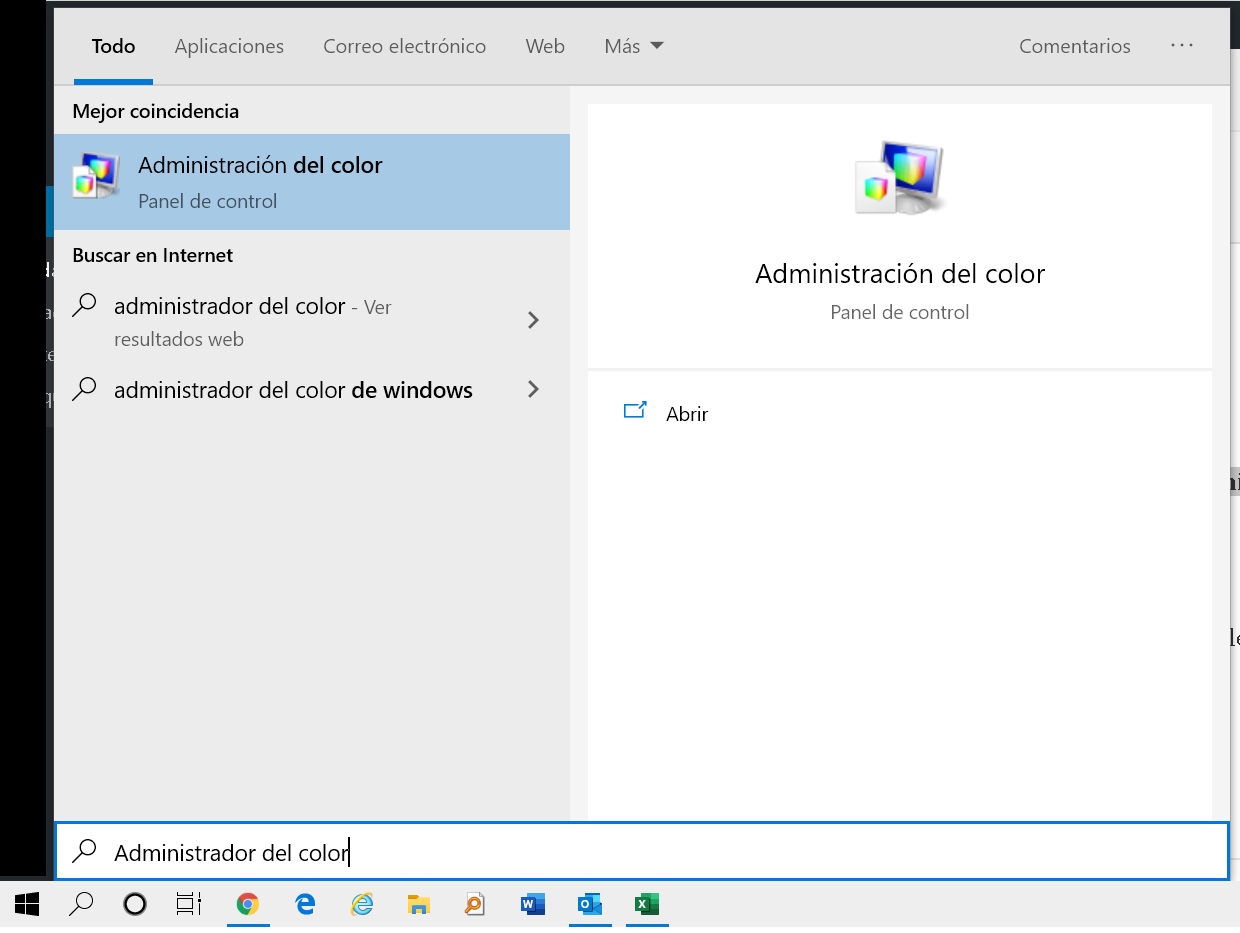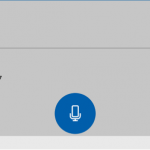El Administrador del color de Windows
El Administrador del color de Windows 10 permite tener acceso a la configuración de los dispositivos tipo pantalla o monitor para configurarlos.
Con él, podemos identificar fácilmente los dispositivos de imagen y asociarles perfiles de funcionamiento.
Para abrirlo podemos pulsar en el botón Inicio y comenzar a teclear su nombre «Administrador del color» o bien localizarlo en el Panel de control.
En la primera ficha Dispositivos podemos consultar los perfiles con el menú desplegable y seleccionando un dispositivo concreto.
Podemos consultar todos los perfiles instalados en el equipos en la pestaña Todos los perfiles.
El la ficha Opciones avanzadas podemos escoger el perfil predefinido para el dispositivo y sus condiciones de visión.
En cuanto a la representación del color de ICC permite la asignación de gamas WCS. También incluye una utilidad para Calibrar la pantalla automáticamente.
Se suman por tanto las utilidades de administración del color de Windows a las que cada fabricante incluya en el software gestor de su dispositivo.

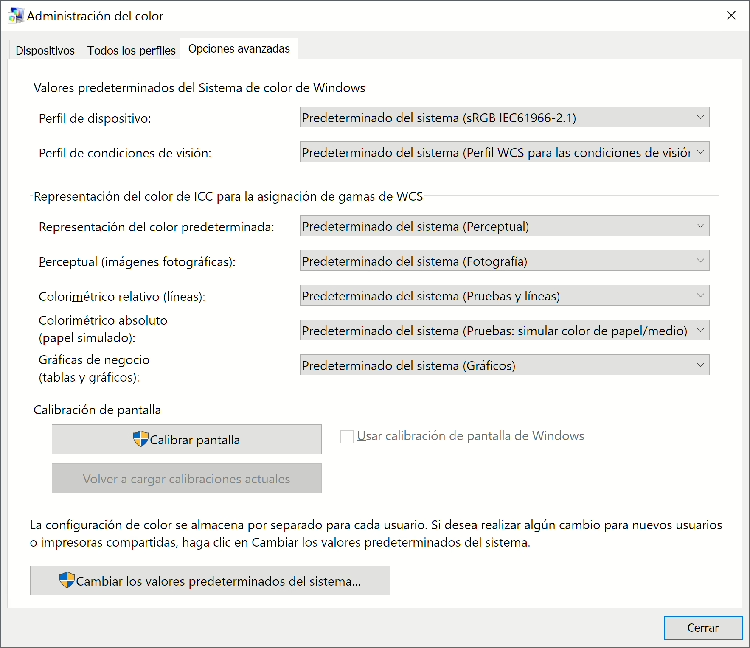
Para que se utiliza el Cuadro de diálogo del Administrador de color de Windows
La Configuración de color en Windows tiene múltiples aplicaciones prácticas que van más allá de una simple personalización estética. Aquí te presento algunos casos de uso comunes:
Diseño gráfico y edición de imágenes:
- Precisión de color: Garantiza que los colores que ves en pantalla se correspondan lo más fielmente posible con los que se imprimirán o visualizarán en otros dispositivos. Esto es crucial para diseñadores, fotógrafos y cualquier persona que trabaje con imágenes.
- Consistencia de color: Permite establecer un estándar de color en todo un proyecto, asegurando que las imágenes y elementos gráficos se vean coherentes independientemente del dispositivo en el que se visualicen.
Videoedición y producción audiovisual:
- Calibración de monitores: Permite ajustar los monitores para obtener una representación precisa de los colores en videos, asegurando que la edición se realice con la máxima calidad.
- Trabajo en equipo: Facilita la colaboración entre diferentes equipos de producción, ya que todos pueden trabajar con la misma configuración de color.
Diseño web:
- Adaptabilidad: Permite crear diseños web que se vean bien en una amplia variedad de dispositivos y sistemas operativos, asegurando que los colores se representen de forma consistente.
- Accesibilidad: Ayuda a cumplir con las normas de accesibilidad, ya que una correcta gestión del color facilita la visualización del contenido para personas con daltonismo u otras dificultades visuales.
Juegos:
- Experiencia visual personalizada: Permite ajustar los colores y el contraste de los juegos para obtener una experiencia visual más agradable y personalizada.
- Ventajas competitivas: En algunos juegos competitivos, una configuración de color precisa puede proporcionar una ventaja al permitir identificar detalles más fácilmente.
Trabajo de oficina y productividad:
- Reducción de la fatiga visual: Una configuración de color adecuada puede reducir la fatiga visual y mejorar la comodidad al trabajar largas horas frente al ordenador.
- Personalización: Permite adaptar la apariencia de Windows a las preferencias personales del usuario, creando un entorno de trabajo más agradable.
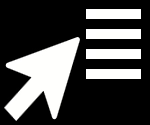
Casos prácticos específicos:
- Un diseñador gráfico necesita asegurarse de que los colores de un logotipo se vean igual en una pantalla de ordenador, en una impresión a color y en un dispositivo móvil.
- Un videoeditor quiere crear un video con una atmósfera oscura y misteriosa, por lo que ajusta la configuración de color para obtener tonos más fríos y saturados.
- Un usuario con daltonismo configura su pantalla para mejorar el contraste entre ciertos colores, facilitando la lectura de textos y la distinción de elementos visuales.
- Un jugador de videojuegos ajusta la configuración de color para mejorar la visibilidad de los enemigos en entornos oscuros.
Como vemos, la configuración de color en Windows es una herramienta versátil que puede mejorar significativamente la experiencia visual en una amplia variedad de tareas. Al comprender los conceptos básicos de la gestión del color, puedes tomar decisiones informadas para optimizar la apariencia de tu pantalla y adaptar tu entorno de trabajo a tus necesidades específicas.
👉 En siguientes tutoriales veremos cómo crear un perfil de color personalizado, o cómo configurar la gestión de color para una aplicación específica.
Aprender más sobre Administración del color: